Oglas
Tu je nova strategija za onemogoči Windows Update 7 načinov začasnega izklopa posodobitve sistema Windows v sistemu Windows 10Windows Update ohranja vaš sistem zakrpan in varen. V operacijskem sistemu Windows 10 ste pripravljeni na Microsoftov razpored, če ne poznate skritih nastavitev in nastavitev. Torej imejte Windows Update pod nadzorom. Preberi več * v celoti: Kupite računalnik z najnovejšim procesorjem Intel, AMD ali Qualcomm in namestite Windows 7 ali 8.1. Zdaj Windows Update ne bo več deloval, z dovoljenjem Microsoft.
Vsaj takšen je načrt, v skladu z Članek v bazi znanja izpuščen ta mesec. Čeprav se zdi, da ta trdi blok posodobitve sistema Windows še ne deluje, bi lahko imel resne posledice. Kaj pa, če bi se želeli izogniti Windows 10 z namestitvijo stare kopije sistema Windows 7 na nov stroj?
Ne glede na vaš razlog, da želite ostati pri starejši različici sistema Windows, boste želeli prejeti varnostne popravke! Naj vam pokažemo rešitev za namestitev posodobitev v sistemih Windows 7 in 8.1, ne glede na vaš CPU.
* Ne priporočamo resnega onemogočanja posodobitve sistema Windows Update! Čeprav Windows Update je lahko bolečina, toplo priporočamo vzdrževanje posodobitve sistema Windows!
Težava: Podpora za Windows, povezana s strojno opremo
Microsoft bo podpiral Windows 7 in 8.1 s posodobitvami do leta 2020 oziroma 2023. Vendar pa je dr. od lani, Podpora za Windows je omejena na nekatere procesorske generacije (aka silicij) Zakaj Windows 7 ne bo deloval v Intelovih trenutnih in naslednjih procesorjihMicrosoft ne želi, da za novo strojno opremo uporabljate stare različice sistema Windows. Uporabniki procesorjev Intel Skylake po juliju 2017 ne bodo prejemali posodobitev za Windows 7. Naslednja generacija procesorjev bo samo Windows 10. Preberi več . Natančneje, Intel Kaby Lake, Qualcomm 8996, AMD Bristol Ridge ali novejše generacije procesorjev bodo deležne podpore samo za Windows 10.
Upoštevajte, da lahko na te procesorje še vedno namestite Windows 7 in 8.1! Ko pa poskusite zagnati Windows Update, boste morda kmalu videli takšna napaka:
Nepodprta strojna oprema
Vaš računalnik uporablja procesor, ki ni podprt v tej različici sistema Windows in ne boste prejemali posodobitev.
Morda boste naleteli tudi na to napako:
Windows ni mogel iskati novih posodobitev
Pri preverjanju novih posodobitev računalnika je prišlo do napake.
Najdene napake:
Koda 80240037 Windows Update je naletela na neznano napako.
Nekaterim bralcem se lahko to zdi dobra novica, zlasti po najnovejših Prenovitev zasnove za posodobitev sistema Windows na mesečne seštevke Windows 7 in 8.1 Zdaj se posodablja kot Windows 10Naslednja posodobitev sistema Windows 7 in 8.1 bo delovala podobno kot Windows 10. Microsoft bo vse posodobitve za mesec razvijal v en sam paket posodobitev. Vse ali nič. Naj pojasnim, kaj ... Preberi več . Vendar je nepridipraven računalnik katastrofa, ki čaka, da se zgodi.
Očitno je, da Microsoft predlaga popravek nadgradnja na sistem Windows 10 Še vedno lahko nadgradite na Windows 10 brezplačno (z vrzeli)Če ste zamudili rok za brezplačno nadgradnjo sistema Windows 10, imate srečo, ker lahko še vedno uporabite drugo metodo, dokler vam to dopušča vest. Preberi več , kar lahko še vedno brezplačno storite z vrzeli. Toda kaj lahko storite, če se ne boste mogli nadgraditi na Windows 10? Mogoče vam bo uspela ena od naslednjih rešitev.
1. rešitev: Ročno namestite posodobitve
Microsoft vzdržuje spletno knjižnico posodobitev sistema Windows, imenovanih Microsoftov katalog posodobitev. Čeprav je bil katalog pripravljen za podporo distribucije posodobitev po korporativnih omrežjih, ga lahko uporabljajo tudi domači uporabniki. Poiščite različico sistema Windows, razvrstite rezultate po Zadnja posodobitev, nato prenesite najnovejše Posodobite skupke ali Posodobitve varnosti in namestite ustrezen paket v vaš sistem.
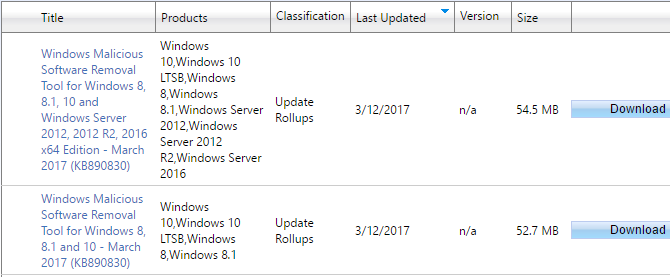
Ko kliknete na Prenesi Gumb se bo odprlo pojavno okno, od koder lahko naložite posamezne datoteke EXE, CAB (gonilnik) ali MSU (Microsoft Update). Odprite in zaženite te datoteke, da uporabite ustrezne posodobitve.
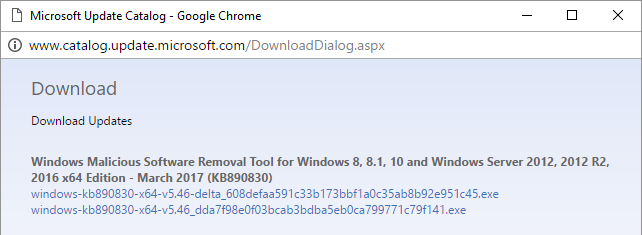
Če izberete to možnost, boste nenadoma ugotovili, da so vse posodobitve sistema Windows zdaj združene v en sam paket. Pomanjkljivost te metode pa je, da se morate spomniti, da enkrat na mesec preverite posodobitve in vse to storite ročno.
2. rešitev: Namestite posodobitve s WSUS Brez povezave
Namesto da bi ročno brskali po Microsoftovem katalogu posodobitev in zbirali posodobitve, priporočamo uporabo WSUS Offline. To prenosno odprtokodno orodje vam omogoča posodobitev katerega koli računalnika Windows, tudi ko je brez povezave. WSUS Offline naloži izbrane posodobitve s Microsoftovih strežnikov in omogoča njihovo namestitev v več sistemov.
1. korak: Prenesite posodobitve
Pojdi naprej prenesite najnovejšo različico, izvlečete datoteko ZIP in zaženite UpdateGenerator.exe. Nato izberite, katere posodobitve želite prenesti; na primer Windows 7 x86 za vaš 32-bitni sistem Windows 7 ali Windows 8.1 x64 za 64-bitno namestitev sistema Windows 8.1.
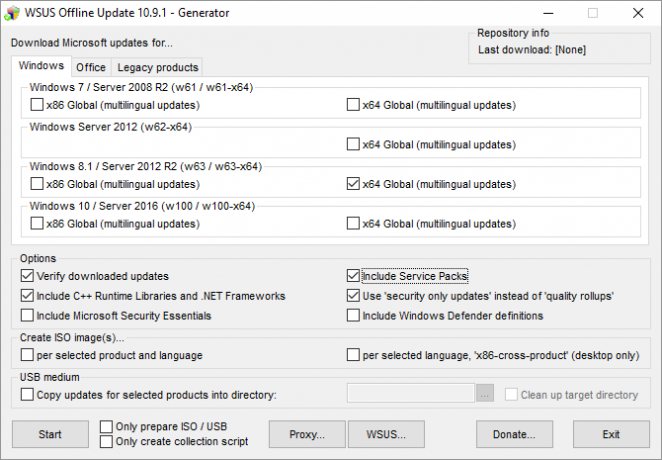
Spodaj Opcijelahko izberete prenos posodablja samo varnost namesto popolnih seštevkov.
Če želite posodobitve posneti na CD / DVD ali jih dodati v namestitveni program za Windows, izberite Ustvari ISO-ove slike ... in preverite ustrezno možnost. Če želite posodobitve prenesti na več naprav, izberite Medij USB> Kopirajte posodobitve za izbrane izdelke v imenik ... Če ne izberete ničesar, WSUS Offline shrani posodobitve lokalno v odjemalec mapo.
Na koncu kliknite Začni za začetek prenosa. Odprlo se bo ukazno okno, v katerem lahko sledite trenutnemu stanju.
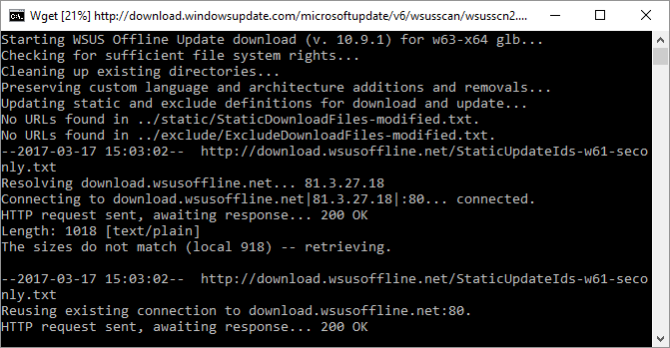
To lahko traja dolgo.
2. korak: Namestite posodobitve
Če želite namestiti prenesene posodobitve, odprite UpdateInstaller.exe (poiščite ga v mapi wsusoffline> odjemalec) na ciljnem računalniku in preverite ustrezne možnosti pod Namestitev.
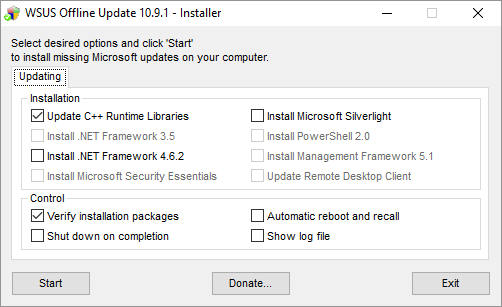
Preverite tudi Nadzor> Samodejni ponovni zagon in priklic. Ta možnost omogoča, da namestitveni program pregleda vse predloge namestitve posodobitev z začasnim uporabniškim računom. Če želite to narediti, bo začasno onemogočil nadzor uporabniških računov (UAC), tako da lahko nadaljuje brez uporabnikovega vnosa.
WSUS Offline ne ponuja enostavnega načina za avtomatizacijo celotnega postopka. Vendar pa lahko uporabite Windows Task Scheduler 7 Nerdy Things, ki jih lahko avtomatizirate s programom Windows Task SchedulerWindows Task Scheduler lahko avtomatizira skoraj vse. Če se lahko zgodite, da se to zgodi v ukazni vrstici ali skriptu sistema Windows, ga lahko načrtujete z načrtovalnikom opravil. Pokažimo. Preberi več zagon generatorja dan po torku Patch, nato pa naslednji dan Instalater. Patch torek se pojavi drugi in včasih četrti torek v mesecu.
Posodobite Windows s svojimi pogoji
Če bi se dovolj (Enterprise) uporabnikov držalo sistema Windows 7 in 8.1, bo morda Microsoft še vedno napredoval pri svoji odločitvi in razširil podporo za nove procesorje. Medtem vam ni treba dovoliti, da vam pokvarijo predstavo. Namestite Windows na poljubno strojno opremo in ga posodobite ročno.
Če vse drugo odpove, lahko še vedno ugriznete kroglo in preklopite na Linux. Vendar boste morda ugotovili, da je enaka strojna oprema, ki blokira Windows Update za starejše različice sistema Windows vam celo ne dovolijo namestiti nekaterih različic Linuxa Ali Linux ne bo več delal na prihodnji strojni opremi sistema Windows 10?Varno zagon lahko prepreči zagon nekaterih Linux distrosov. Na prihajajočih napravah Windows 10 lahko proizvajalci odstranijo možnost izklopa varnega zagona. To bo vplivalo na Linux Mint in več drugih priljubljenih distros. Preberi več . Izgleda, da je Microsoft to res dobro premislil.
Bi raje nadgradili na Windows 10 ali nadaljevali z uporabo stare strojne opreme? Kakšne možnosti razmišljate? Poslušamo v komentarjih!
Tina o potrošniški tehnologiji piše že več kot desetletje. Ima doktorat iz naravoslovja, diplom iz Nemčije in magisterij iz Švedske. Njeno analitično znanje ji je pomagalo, da se je kot tehnološka novinarka zaposlila v MakeUseOf, kjer zdaj upravlja raziskave ključnih besed in operacije.


